Lexmark P350 series User Manual [ru]

350 Series
Руководство пользователя
Июль 2006 года www.lexmark.com
Lexmark и Lexmark с изображением алмаза являются товарными знаками корпорации Lexmark International, Inc., зарегистрированными в США
и/или других странах.
Остальные товарные знаки являются собственностью соответствующих владельцев.
© Lexmark International, Inc., 2006
Все права защищены.
740 West New Circle Road
Lexington, Kentucky 40550
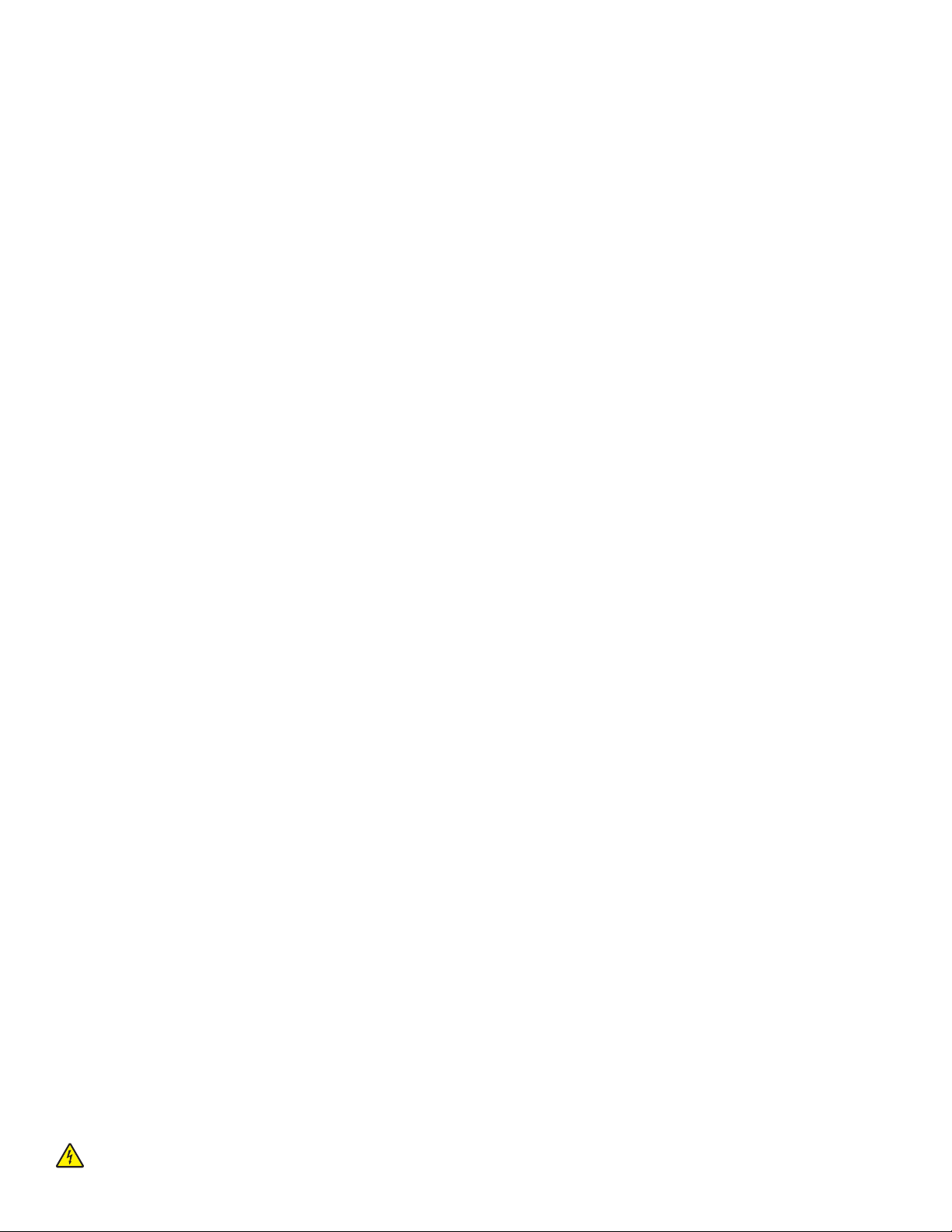
Сведения по безопасности
Используйте только блок и кабель питания, поставляемые с этим устройством, или поставляемые на замену блок и кабель
питания, одобренные изготовителем.
Подключайте кабель питания к розетке, расположенной недалеко от продукта в легкодоступном месте.
Обслуживание и ремонт, не описанные в документации пользователя, должны производиться опытным специалистом.
Данный продукт соответствует мировым стандартам безопасности при использовании определенных компонентов Lexmark,
что подтверждено соответствующими тестами. Функции безопасности некоторых деталей не всегда могут быть очевидны.
Lexmark не несет ответственности за использование других комплектующих.
ВНИМАНИЕ-ОПАСНОСТЬ ПОРАЖЕНИЯ ТОКОМ: Не выполняйте установку устройства или кабельные/электрические
подключения (например, подключение кабеля питания или телефонного кабеля) во время грозы.
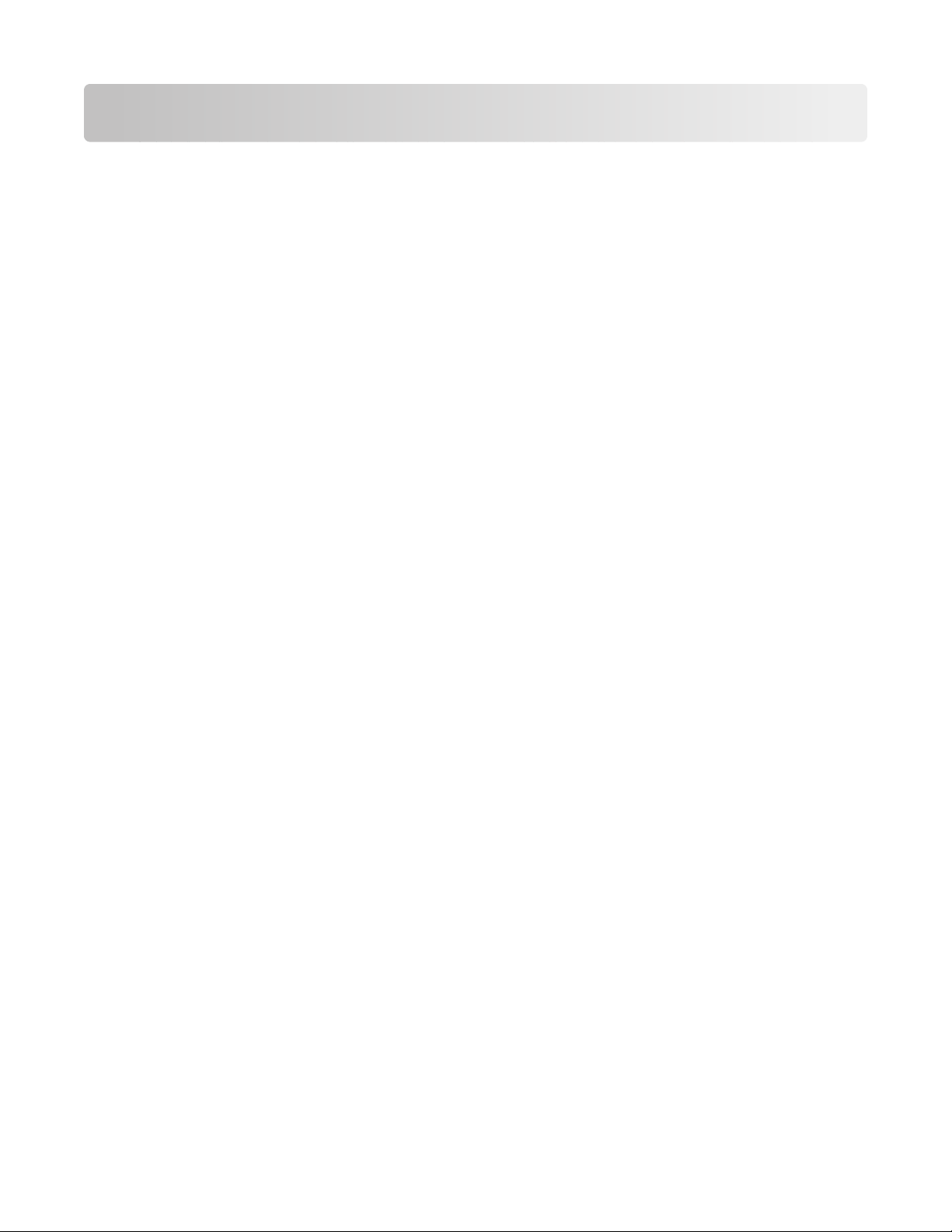
Содержание
Сведения по безопасности...............................................................2
Поиск информации о принтере.......................................................7
Настройка принтера.........................................................................11
Проверка комплекта поставки.............................................................................................11
Знакомство с принтером................................................................12
Детали принтера....................................................................................................................12
Использование кнопок на панели управления...................................................................13
Использование меню на панели управления......................................................................14
Использование меню "Просмотреть и выбрать" .........................................................................14
Использование меню "Печать фотографий" ...............................................................................15
Использование меню переноса фотографий ...............................................................................16
Использование меню "Показ слайдов" ........................................................................................16
Использование меню "Инструменты" ...........................................................................................16
Использование меню режима редактирования фотографий.....................................................18
Использование меню PictBridge.....................................................................................................19
Знакомство с программным обеспечением................................20
Загрузка бумаги................................................................................21
Загрузка бумаги......................................................................................................................21
Использование поддерживаемых типов бумаги.................................................................21
Подсоединение устройств для хранения фотографий............22
Вставка карты памяти...........................................................................................................22
Вставка флэш-диска..............................................................................................................23
Подключение PictBridge-совместимой цифровой камеры.................................................24
Просмотр фотографий....................................................................25
Просмотр фотографий в виде слайдов на дисплее панели управления.........................25
Замена фотографий заставки экрана на дисплее панели управления...........................25
Печать фотографий..........................................................................26
Печать фотографий с помощью компьютера......................................................................26
Печать фотографий с использованием окна "Параметры печати" ...........................................26
Содержание
3
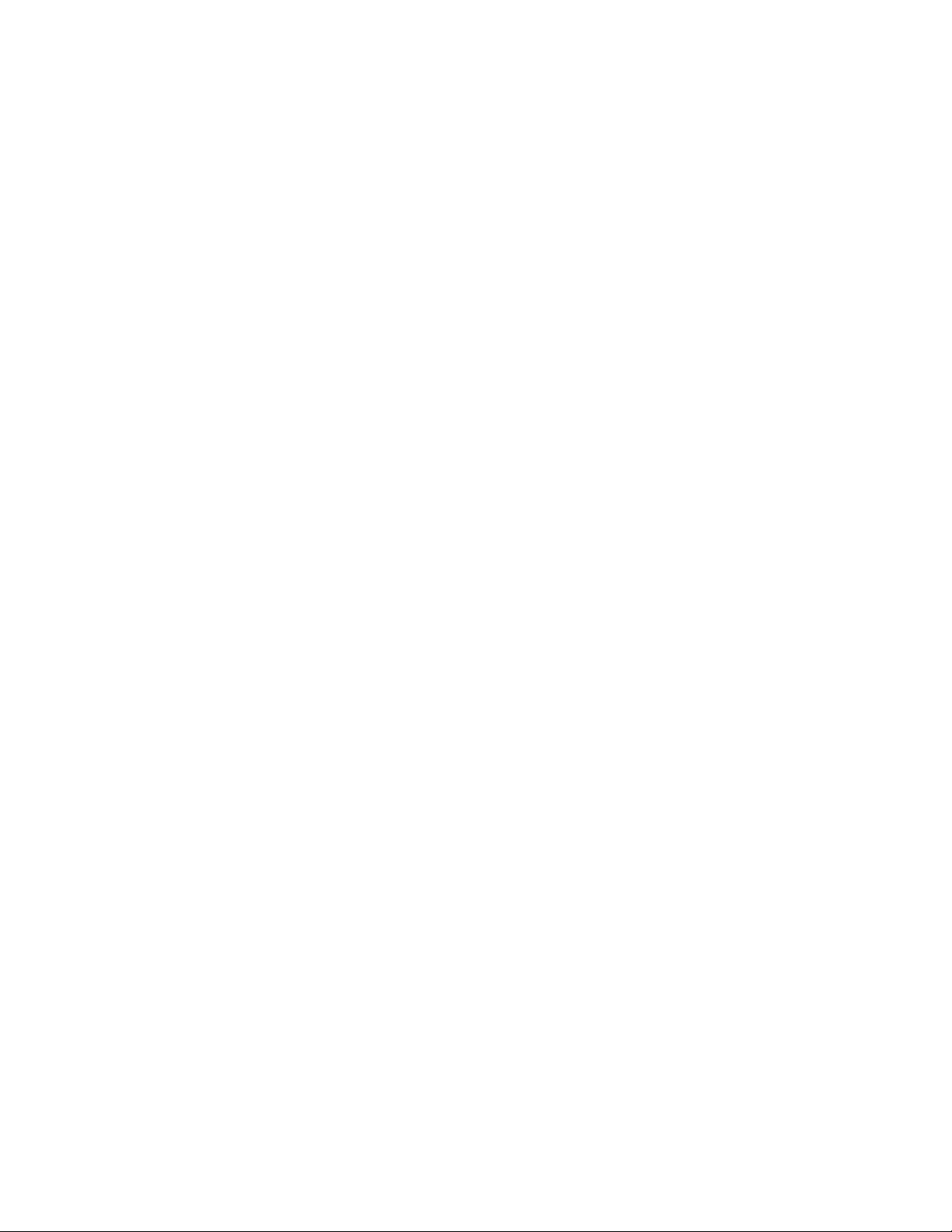
Печать фотографий с помощью программы Fast Pics.................................................................27
Печать фотографий с помощью панели управления..........................................................28
Печать фотографии или выбранных фотографий.......................................................................28
Печать всех фотографий ...............................................................................................................29
Печать фотографий по дате..........................................................................................................30
Печать фотографий по диапазону ................................................................................................30
Печать индексной страницы фотографий....................................................................................31
Печать фотографий с цифровой камеры с использованием DPOF ..........................................32
Печать фотографий с цифровой камеры с использованием меню PictBridge..........................33
Редактирование фотографий........................................................34
Обрезка фотографий.............................................................................................................34
Настройка яркости фотографий..........................................................................................35
Автоматическое улучшение фотографий............................................................................36
Добавление рамок для фотографий....................................................................................37
Использование цветовых эффектов на фотографиях.......................................................38
Передача фотографий.....................................................................40
Перенос фотографий с устройства для хранения на компьютер.....................................40
Перенос фотографий с карты памяти на флэш-диск.........................................................40
Использование технологии Bluetooth..........................................41
Настройка режима Bluetooth.................................................................................................41
Печать с использованием Bluetooth.....................................................................................41
Обслуживание принтера.................................................................43
Замена картриджа.................................................................................................................43
Извлечение использованного картриджа ....................................................................................43
Установка картриджа ....................................................................................................................43
Использование картриджей Lexmark...................................................................................44
Повторная заправка картриджа..........................................................................................45
Обеспечение лучшего качества печати...............................................................................45
Улучшение качества печати..........................................................................................................45
Юстировка картриджа ...................................................................................................................46
Прочистка сопел картриджей .......................................................................................................46
Протирка сопел и контактов картриджей....................................................................................46
Просмотр уровня чернил................................................................................................................47
Печать страницы диагностики.......................................................................................................47
Хранение картриджа.............................................................................................................48
Заказ принадлежностей........................................................................................................48
Содержание
4
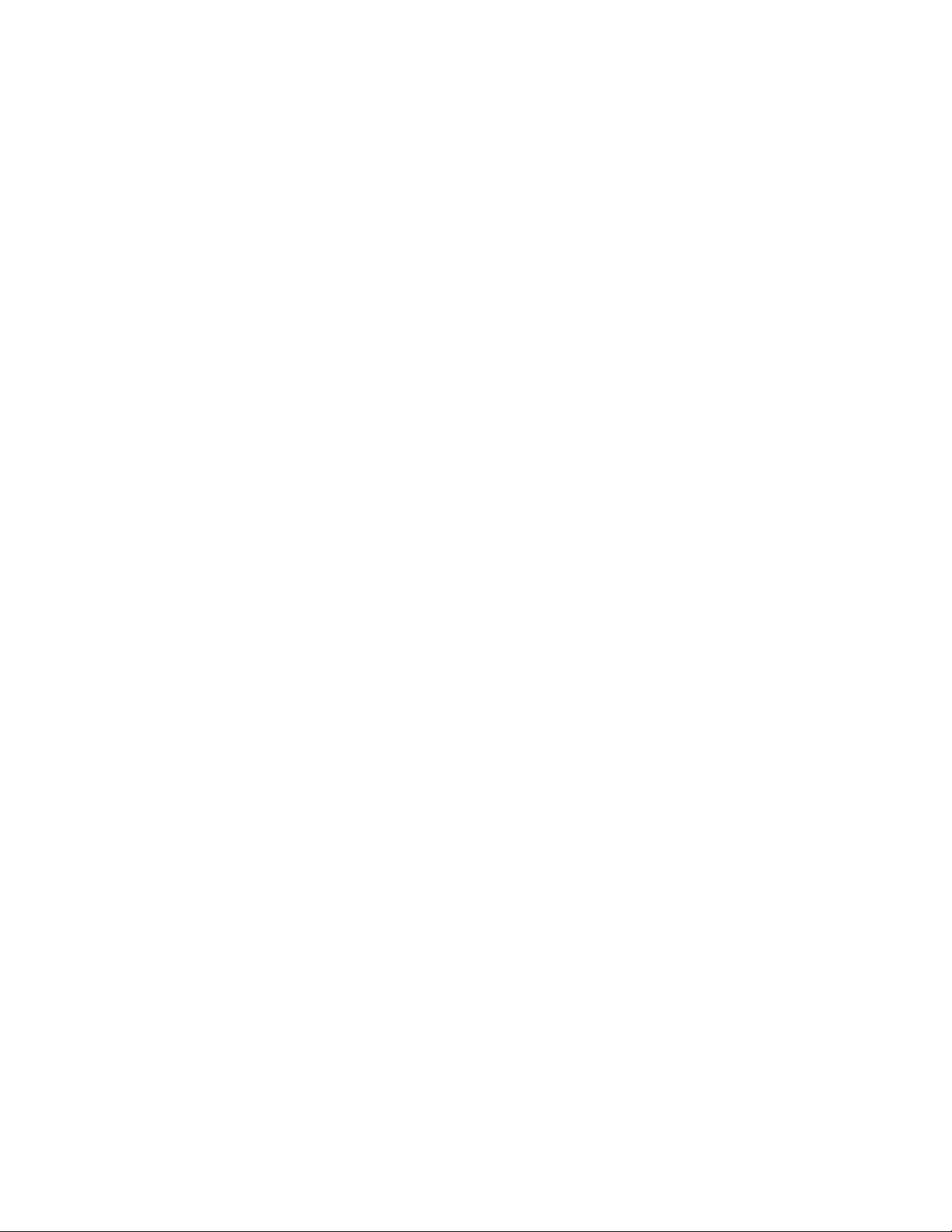
Утилизация продуктов Lexmark............................................................................................48
Поиск и устранение неисправностей...........................................49
Поиск и устранение неисправностей при установке..........................................................49
Сообщения на дисплее отображаются на другом языке............................................................49
Не горит кнопка питания................................................................................................................49
Не устанавливается программное обеспечение..........................................................................50
Не удается выполнить печать с цифровой камеры с использованием интерфейса
PictBridge......................................................................................................................................51
Поиск и устранение неисправностей при печати................................................................51
Улучшение качества печати..........................................................................................................51
Фотография не распечатывается..................................................................................................52
Низкая скорость печати.................................................................................................................53
Фотографии распечатываются не полностью .............................................................................53
Поиск и устранение неисправностей при застревании и неправильной подаче
бумаги..................................................................................................................................54
В принтере застряла бумага ..........................................................................................................54
Бумага застряла в опоре для бумаги............................................................................................54
Поиск и устранение неисправностей устройства...............................................................54
Устройство не вставлено...............................................................................................................54
При вставке устройства ничего не происходит ...........................................................................54
Устранение неисправностей при сообщениях об ошибках................................................55
Ошибка юстировки........................................................................................................................55
Застряла каретка........................................................................................................................56
Ошибка картриджа........................................................................................................................56
Отсутствует картридж ...............................................................................................................56
Открыта крышка ............................................................................................................................56
Неверное устройство .................................................................................................................56
Неверный файл изображения ....................................................................................................56
Уровень чернил ...............................................................................................................................57
Застряла бумага..........................................................................................................................57
Нет бумаги.....................................................................................................................................57
Ошибка PictBridge......................................................................................................................57
Удаление и повторная установка программного обеспечения.........................................58
Декларации........................................................................................59
Потребляемая мощность.......................................................................................................61
Указатель...........................................................................................63
Содержание
5 6
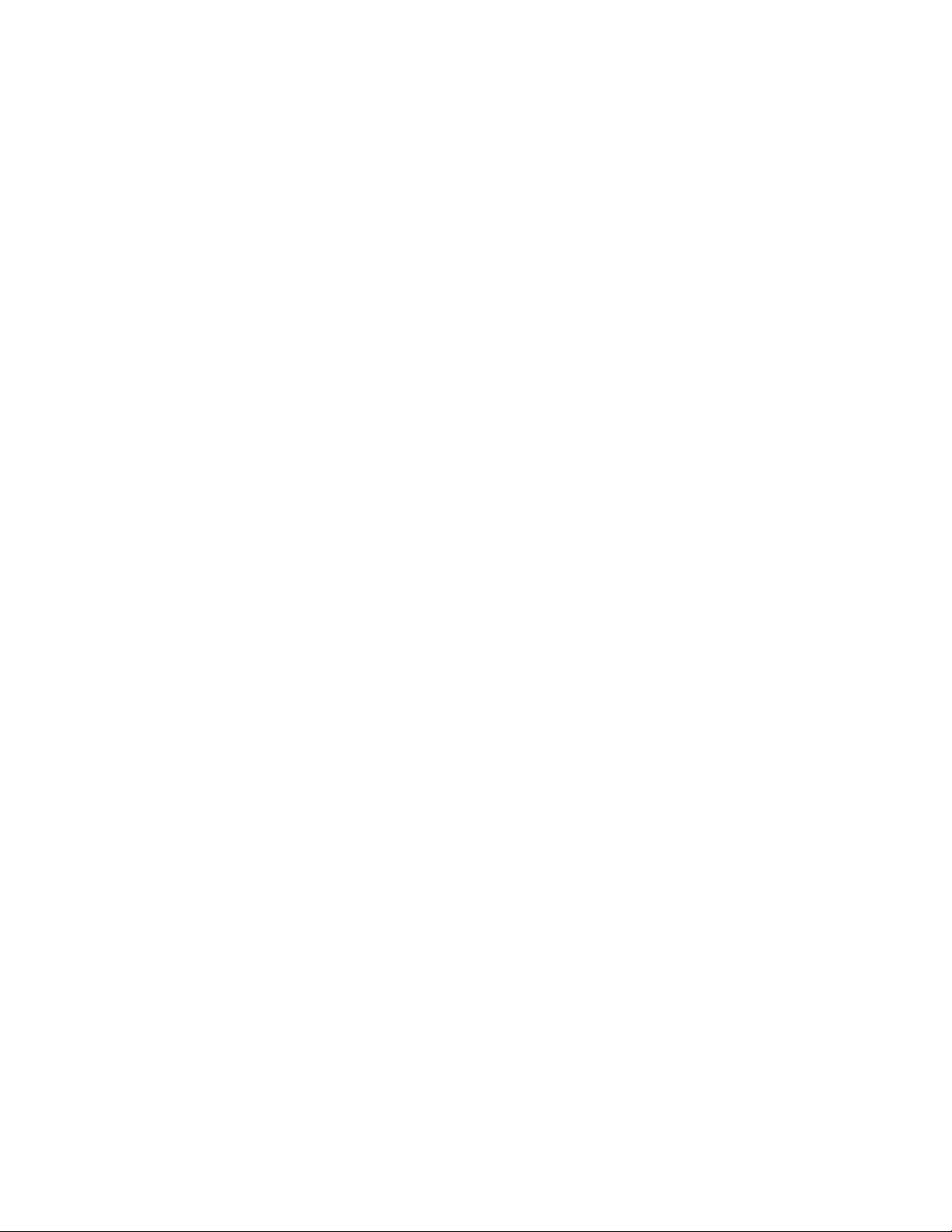
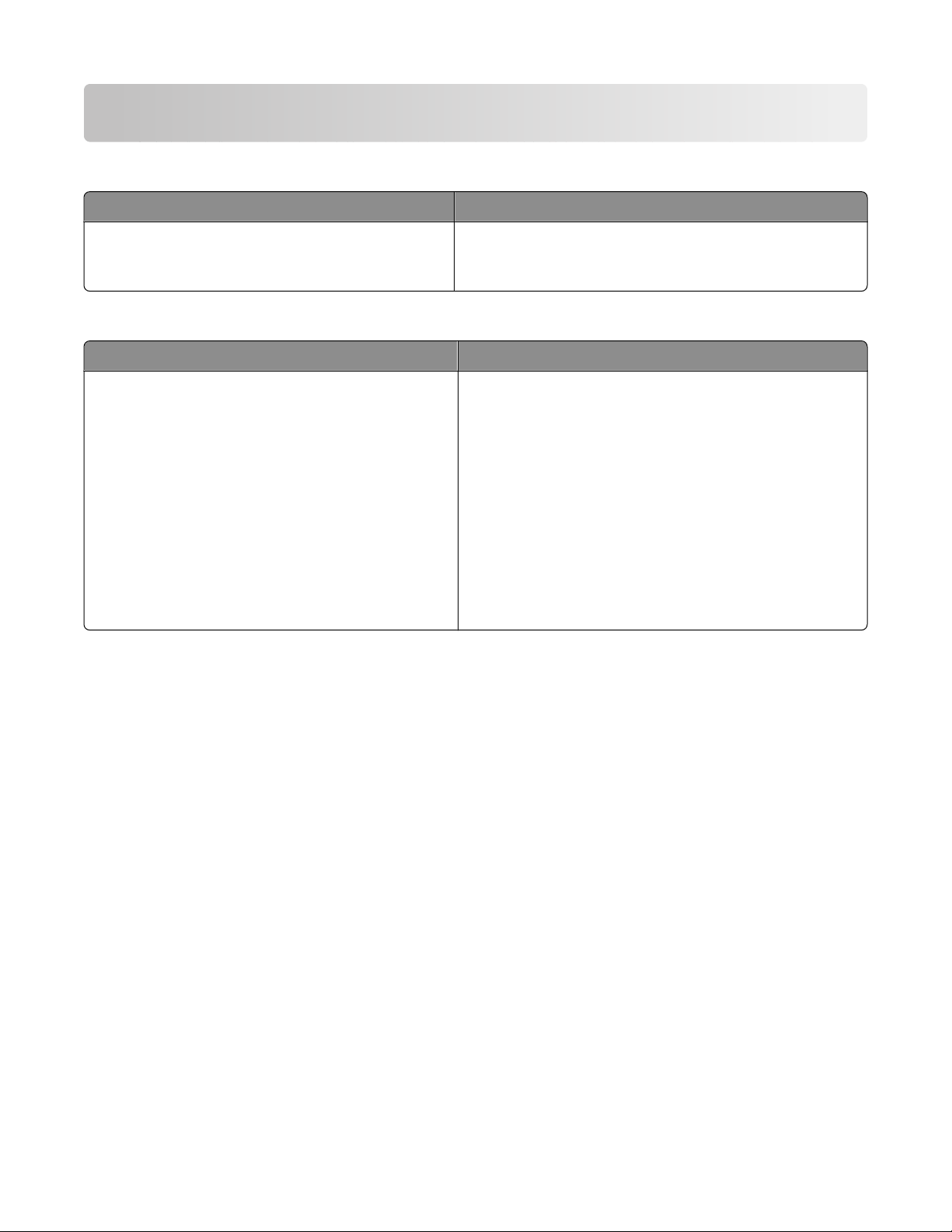
Поиск информации о принтере
Инструкции по установке
Описание Где искать
В инструкциях по установке описано, как
установить устройство и программное обеспечение.
Этот документ входит в комплект поставки
принтера. Его также можно найти на веб-узле
Lexmark www.lexmark.com.
Брошюра Приступая к работе или Решения по установке
Описание Где искать
В брошюре Приступая к работе приведены
инструкции по установке оборудования и
программного обеспечения, а также основные
инструкции по использованию принтера.
В брошюре Решения по установке показано,
как можно устранить ошибки при установке
принтера.
Примечание. Эти документы поставляются не
со всеми принтерами. Если в комплект
поставки вашего устройства не входит
брошюра Приступая к работе или Решения по
установке, см. Руководство пользователя.
Этот документ входит в комплект поставки
принтера. Его также можно найти на веб-узле
Lexmark www.lexmark.com.
Поиск информации о принтере
7

Руководство пользователя
Описание Где искать
Руководство пользователя содержит указания
по использованию принтера, а также другую
информацию, например:
• Использование программного обеспечения
• Загрузка бумаги
• Печать
• Работа с фотографиями
• Сканирование (если поддерживается
принтером)
• Копирование (если поддерживается
принтером)
• Работа с факсом (если поддерживается
принтером)
• Обслуживание принтера
• Подключение принтера к сети (если поддер-
живается принтером)
• Устранение неисправностей при печати,
копировании, сканировании, работе с факсом,
застревании и неправильной подаче бумаги.
При установке программного обеспечения
принтера устанавливается Руководство пользо-
вателя.
1 Нажмите Пуск Программы или Все
программы Lexmark 350 Series.
2 Выберите Руководство пользователя.
Если ссылка на Руководство пользователя
отсутствует на рабочем столе, выполните
следующие указания:
1 Вставьте компакт-диск.
Появится экран программы установки.
Примечание. Если необходимо, нажмите
Пуск Выполнить, а затем введите
D:\setup, где D соответствует букве
дисковода CD-ROM.
2 Выберите параметр Просмотреть
руководство пользователя (включая
сведения по устранению неисправностей
при установке).
3 Нажмите кнопку Да.
На рабочем столе появится значок
руководства пользователя, а затем на экране
отобразится само Руководство пользо-
вателя.
Этот документ также можно найти на веб-узле
Lexmark www.lexmark.com.
Справка
Описание Где искать
Справка содержит указания по использованию
программного обеспечения, если принтер
подключен к компьютеру.
Открыв программу Lexmark, нажмите Help, Tips
Help или Help Help Topics.
Центр помощи Lexmark
Описание Где искать
Программа Центр помощи Lexmark находится на
прилагаемом компакт-диске. Она устанавливается вместе с другим программным обеспечением, если принтер подключен к компьютеру.
Поиск информации о принтере
Чтобы открыть Центр помощи Lexmark:
1 Нажмите Пуск Программы или Все
программы Lexmark 350 Series.
2 Выберите Центр помощи Lexmark.
8
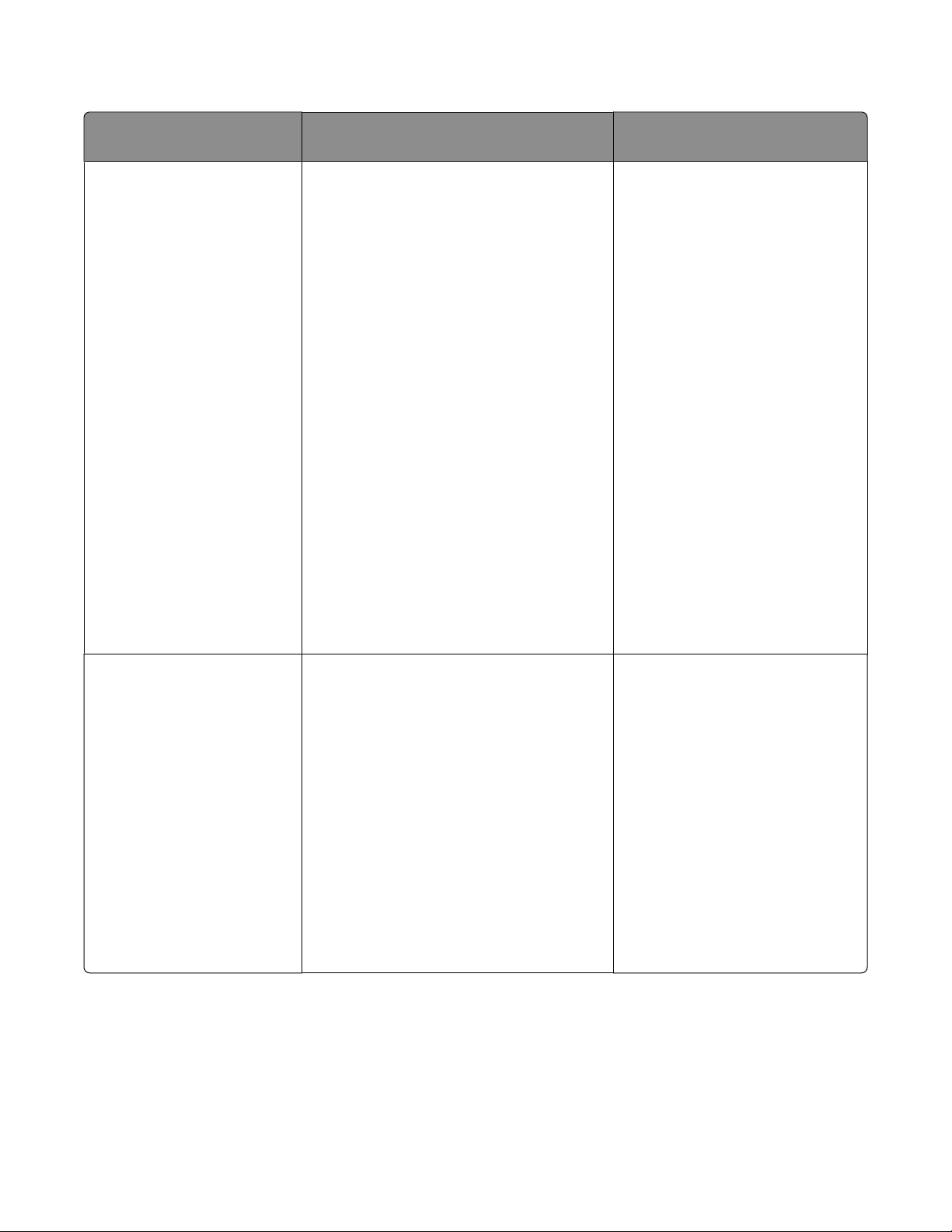
Техническая поддержка
Описание Где искать (Северная Америка) Где искать (остальные
страны)
Поддержка по телефону
Позвоните по телефону:
• США: 1-800-332-4120
Понедельник-пятница
(8:00 -23:00 восточное время США)
Суббота (12:00-18:00 восточное
время США)
• Канада: 1-800-539-6275
Понедельник-пятница
(9:00 -21:00 восточное время США)
Суббота (12:00-18:00 восточное
время США)
• Мексика: 001-888-377-0063
Понедельник-пятница
(8:00 -20:00 восточное время США)
Примечание. Номера телефонов и
время работы службы поддержки
могут изменяться без предварительного уведомления. Самый
последний список имеющихся номеров
телефонов можно найти в распечатанной гарантии, которая прилагается
к принтеру.
Номера телефонов и часы
поддержки могут отличаться в
зависимости от страны или
региона.
Посетите веб-узел
www.lexmark.com. Выберите
страну или регион, а затем
выберите ссылку Customer
Support.
Примечание. Для получения
дополнительных сведений об
обращении в Lexmark см.
распечатанную гарантию,
которая прилагается к
принтеру.
Поддержка по
электронной почте
Для получения поддержки по
электронной почте посетите веб-узел:
www.lexmark.com.
1 Выберите CUSTOMER SUPPORT.
2 Выберите Technical Support.
3 Выберите семейство принтеров.
4 Выберите модель принтера.
5 В разделе Support Tools выберите
e-Mail Support.
6 Заполните форму и нажмите
Submit Request.
Поддержка по электронной
почте зависит от страны или
региона и в некоторых случаях
может не предоставляться.
Посетите веб-узел
www.lexmark.com. Выберите
страну или регион, а затем
выберите ссылку Customer
Support.
Примечание. Для получения
дополнительных сведений об
обращении в Lexmark см.
распечатанную гарантию,
которая прилагается к
принтеру.
Поиск информации о принтере
9
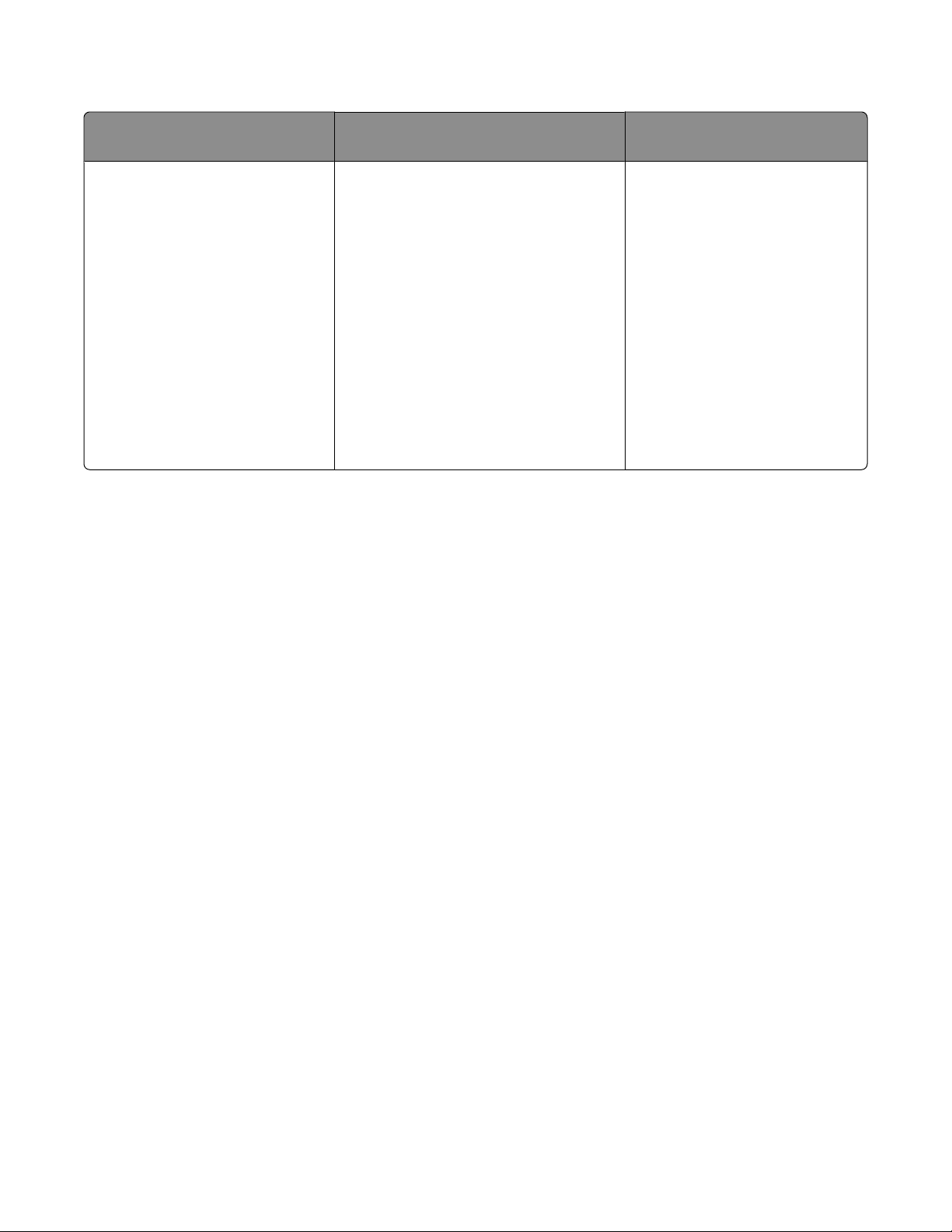
Ограниченная гарантия
Описание Где искать (США) Где искать (остальные
страны)
Сведения по ограниченной
гарантии
Lexmark International, Inc.
предоставляет ограниченную
гарантию, что данный принтер
не будет содержать дефектов,
связанных с материалами и
производством, в течение 12
месяцев с исходной даты
покупки.
Чтобы просмотреть ограничения и
условия этой ограниченной
гарантии, см. Положение об ограниченной гарантии, прилагаемое к
этому принтеру, или посетите вебузел www.lexmark.com.
1 Выберите CUSTOMER
SUPPORT.
2 Выберите Warranty Information.
3 В разделе Statement of Limited
Warranty выберите Inkjet &
All-In-One Printers.
Данные гарантии зависят от
страны или региона. См.
печатную гарантию, которая
прилагается к принтеру.
4 Прокрутите веб-страницу для
просмотра гарантии.
Укажите следующие сведения (которые имеются в чеке продавца и на задней панели принтера) и
будьте готовы предоставить их при обращении в службу поддержки. Эти сведения помогут быстрее
ответить на вопрос:
• Номер модели
• Серийный номер
• Дата покупки
• Место покупки
Поиск информации о принтере
10
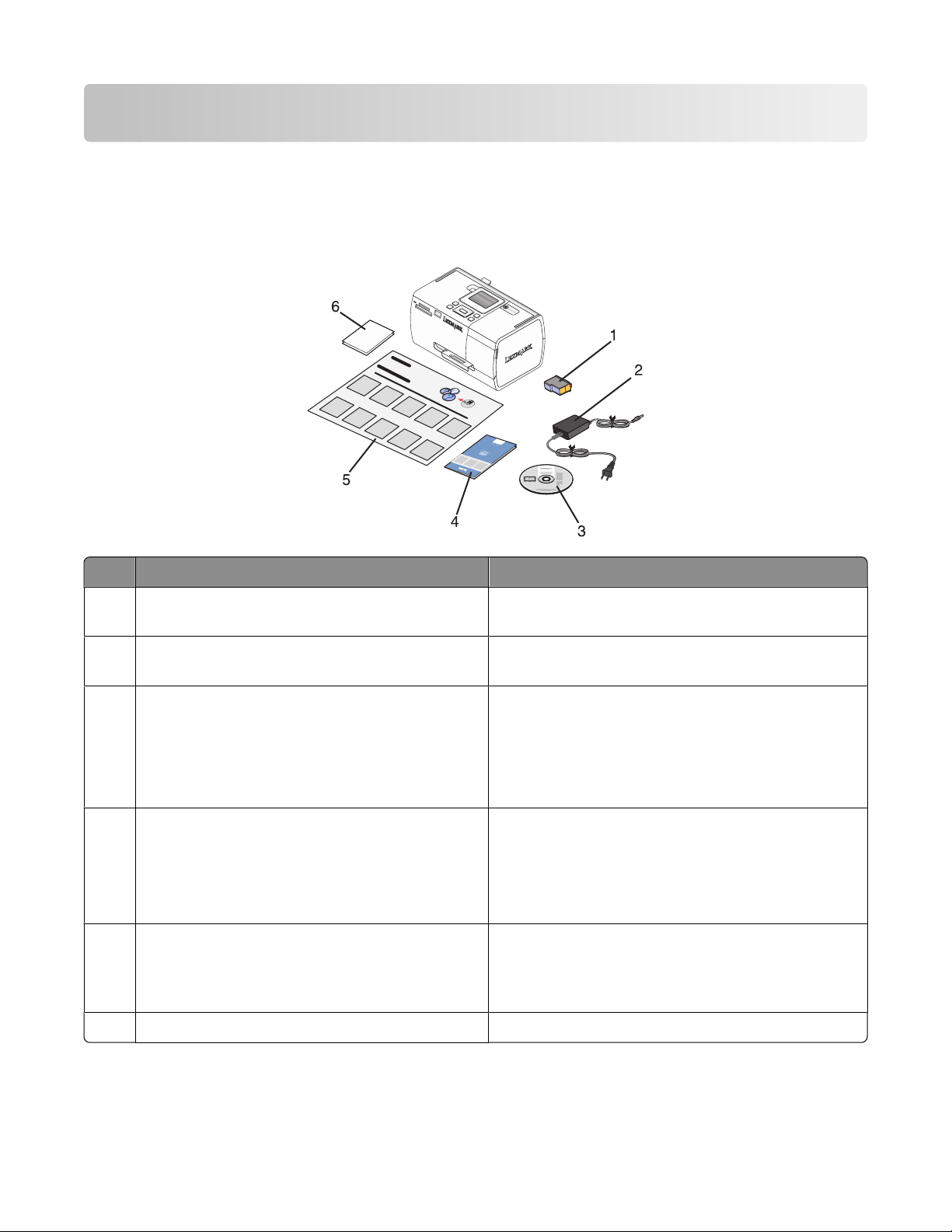
Настройка принтера
Принтер можно использовать как автономное устройство или подключить его к компьютеру. Чтобы
настроить принтер, см. инструкции по установке, которые прилагаются к устройству.
Проверка комплекта поставки
Наименование Описание
Цветной картридж Картридж, который необходимо установить в
1
принтер
Блок питания Подключается к порту питания на задней
2
панели принтера.
Компакт-диск с программным обеспечением
3
• Установка программного обеспечения
принтера
• Справка
• Руководство пользователя в электронном
формате
Брошюра Приступая к работе или Решения
4
по установке
Инструкции по установке
5
Печатная брошюра, которая служит в качестве
руководства.
Примечание. Полную версию Руководства
пользователя можно найти на установочном
компакт-диске, прилагаемом к принтеру.
Инструкции по установке устройства и
программного обеспечения и информация о
поиске и устранении неисправностей при
установке
4 x 6 дюймов (10 x 15 см) - фотобумага Бумага для принтера
6
Примечание. Кабель USB продается отдельно
Настройка принтера
11
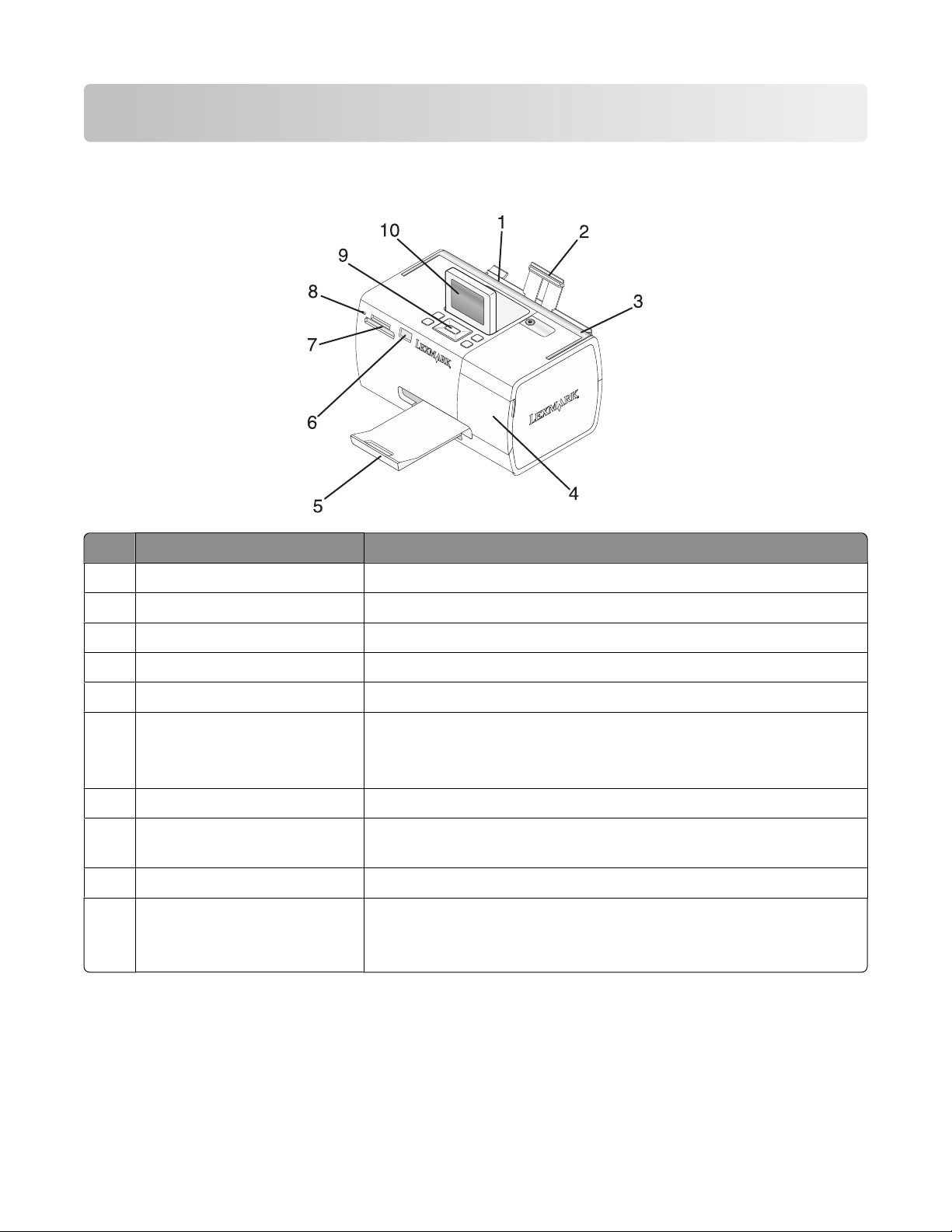
Знакомство с принтером
Детали принтера
Деталь Назначение
Направляющая для бумаги Выравнивание бумаги во время подачи.
1
Опора для бумаги Загрузка бумаги.
2
Ручка Перенос принтера.
3
Крышка доступа Доступ к картриджу.
4
Выходной лоток для бумаги Поддержка бумаги при выходе из принтера.
5
Порт PictBridge Подключение PictBridge-совместимой цифровой камеры или
6
флэш-диска или адаптера Bluetooth к принтеру.
Примечание. Адаптер Bluetooth продается отдельно.
Разъемы для карт памяти Вставка карт памяти.
7
Индикатор Показывает, когда принтер выполняет чтение карты памяти.
8
Во время чтения данных с этих устройств индикатор мигает.
Панель управления Управление принтером.
9
Дисплей Просмотр фотографий или меню, а также проверка состояния
10
принтера.
Для более удобного просмотра дисплей можно наклонять.
Знакомство с принтером
12
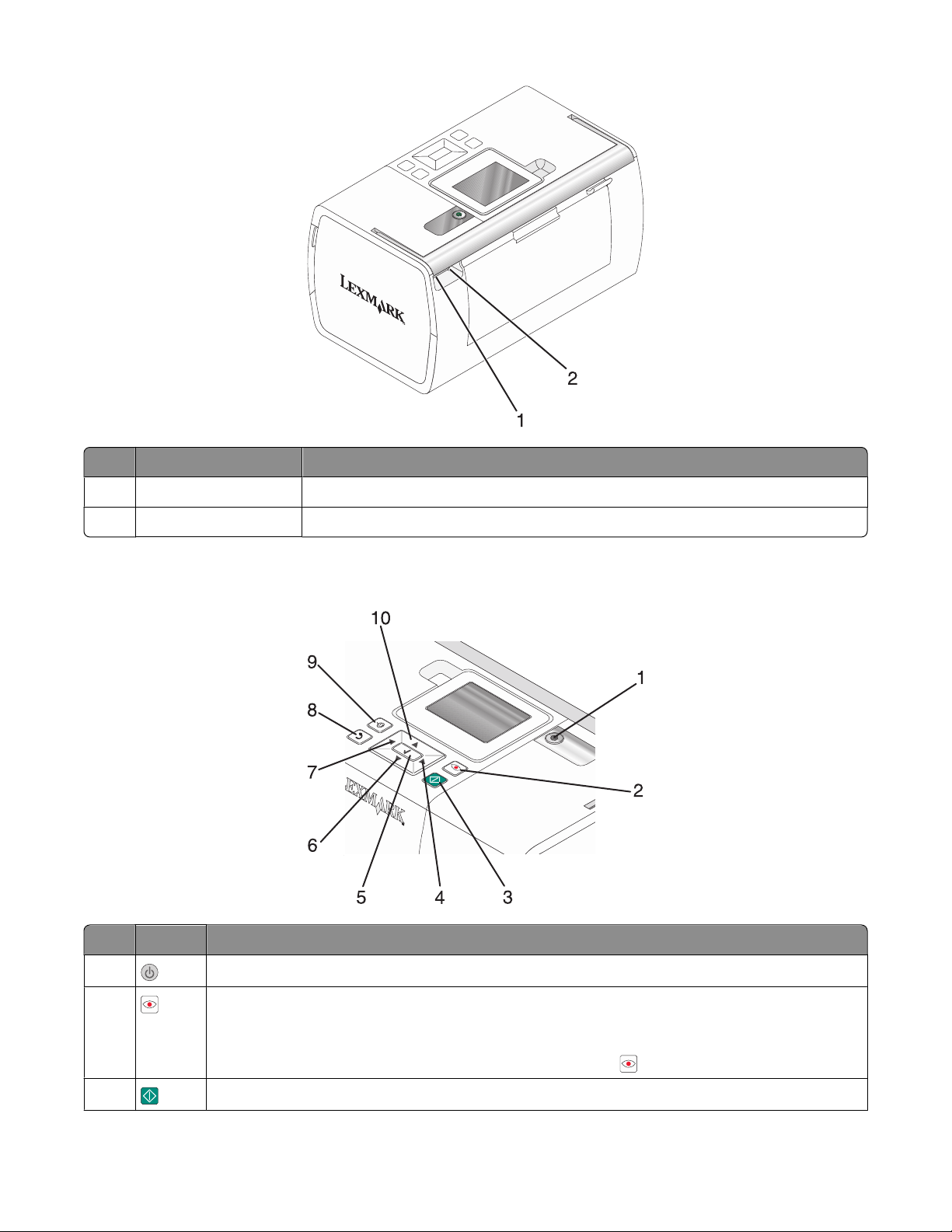
Деталь Назначение
Порт блока питания Подключение принтера к источнику питания с помощью блока питания.
1
Порт USB Подключение принтера к компьютеру с помощью кабеля USB.
2
Использование кнопок на панели управления
Кнопка Назначение
1
2
3
Включение и выключение принтера.
Применение функции устранения эффекта "красных глаз" для фотографии, отображаемой на дисплее, при ее печати. В нижней части дисплея появится значок,
показывающий, что будет выполнена процедура устранения эффекта "красных
глаз". Чтобы отменить коррекцию, нажмите кнопку
Запуск задания цветной печати с использованием текущих параметров.
еще раз.
Знакомство с принтером
13
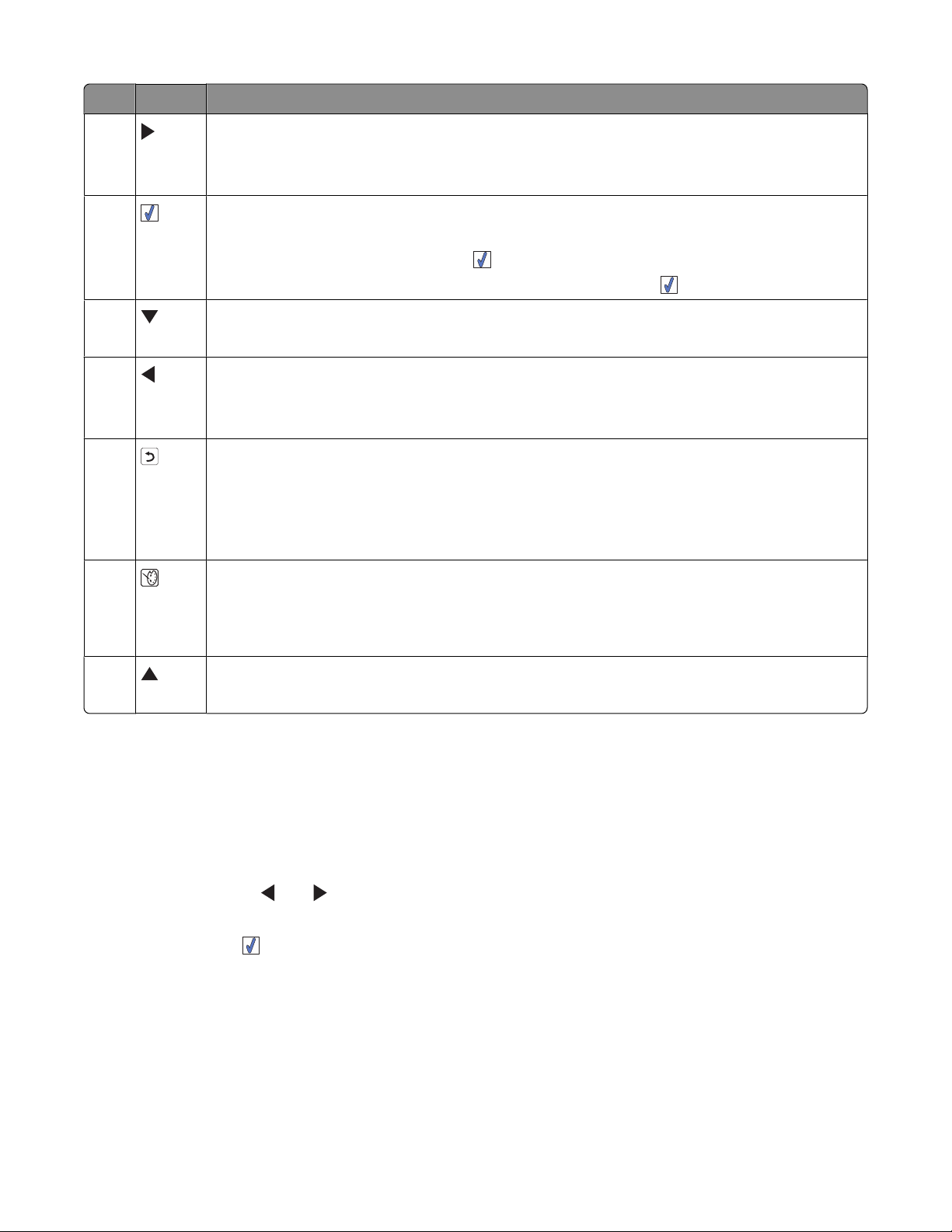
Кнопка Назначение
4
• Переход по пунктам меню главного меню.
• Переход по пунктам подменю.
• Во время просмотра фотографий - переход от одной фотографии к другой.
5
• В меню - вход в подменю и выполнение действий.
• Выбор фотографии, отображаемой на дисплее. Чтобы отменить выбор
фотографии, нажмите кнопку
еще раз.
• Извлечение бумаги. (Нажмите на три секунды кнопку .)
6
• Переход по пунктам подменю меню.
• Во время просмотра фотографии - уменьшение числа распечатываемых копий.
7
• Переход по пунктам меню главного меню.
• Переход по пунктам подменю.
• Во время просмотра фотографий - переход от одной фотографии к другой.
8
• В подменю - сохранение выбранного элемента и возврат в предыдущий экран.
• Во время просмотра фотографий как слайдов - приостановка показа слайдов
полностью или частично.
• При печати фотографии или страницы юстировки - остановка и отмена задания,
а также извлечение бумаги.
9
• В экране выбора фотографий - отображение меню режима редактирования
фотографий.
• В экране предварительного просмотра во время печати - отображение меню
параметров печати.
10
• Переход по пунктам подменю меню.
• Во время просмотра фотографии - увеличение числа распечатываемых копий.
Использование меню на панели управления
Использование меню "Просмотреть и выбрать"
1 Вставьте карту памяти или флэш-диск. Для получения дополнительной информации см. раздел
“Вставка карты памяти” на стр. 22 или “Вставка флэш-диска” на стр. 23.
2 Нажимайте кнопку или до тех пор, пока на дисплее не появится пункт Просмотреть и
выбрать.
3 Нажмите кнопку .
4 Следуйте указаниям на дисплее.
Знакомство с принтером
14
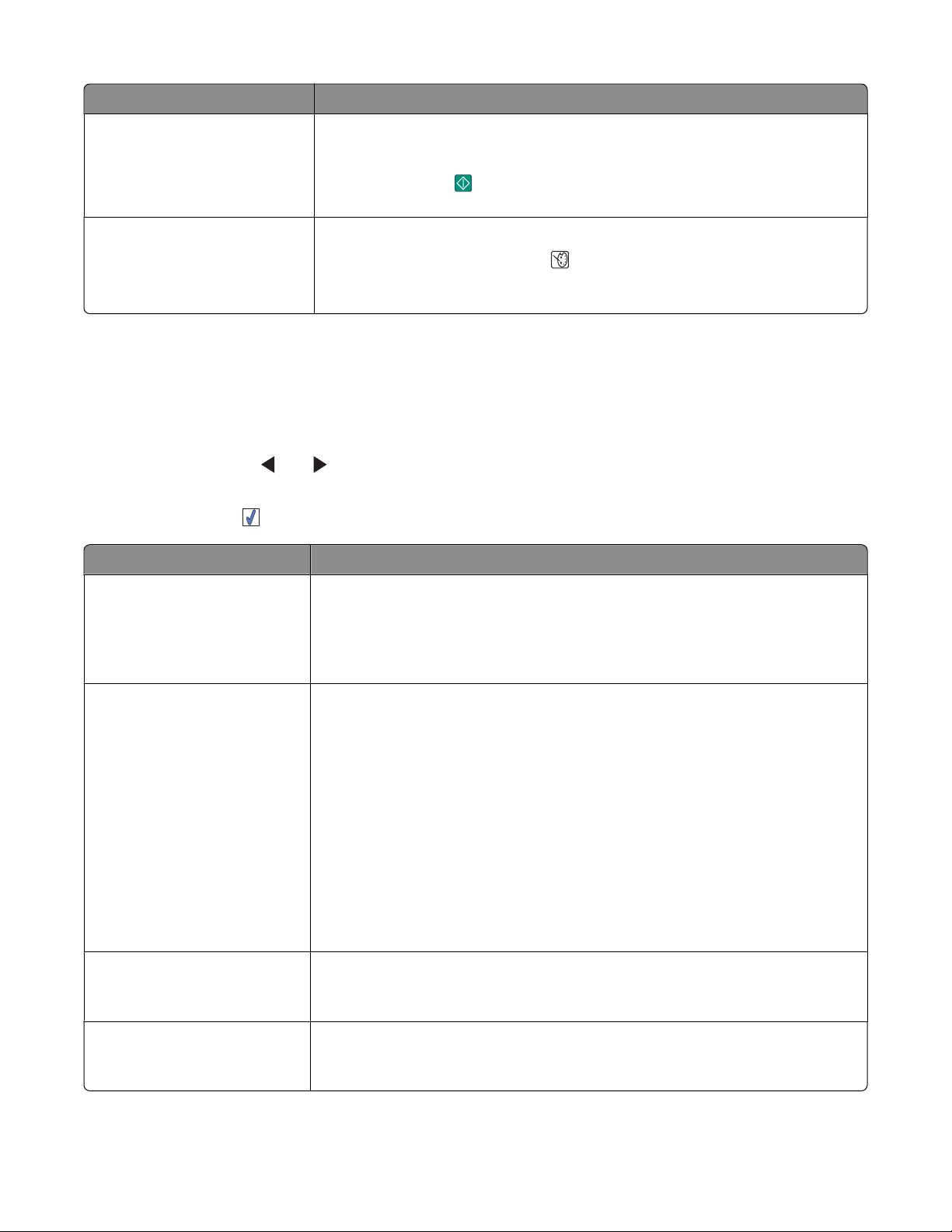
Вкладка Позволяет
Просмотреть и выбрать
• Выбрать одну или несколько фотографий для просмотра и печати.
• Выбрать число копий для печати.
Нажмите кнопку
просмотра перед печатью.
Предварительный просмотр Предварительно просмотреть распечатываемые фотографии.
Можно также нажать кнопку
включая формат бумаги, размер фотографии, компоновку, качество
печати, тип бумаги и параметры печати фотографии на паспорт.
для перехода в экран предварительного
, чтобы настроить параметры печати,
Использование меню "Печать фотографий"
Это меню позволяет выбрать группу фотографий для печати.
1 Вставьте карту памяти или флэш-диск. Для получения дополнительной информации см. раздел
“Вставка карты памяти” на стр. 22 или “Вставка флэш-диска” на стр. 23.
2 Нажимайте кнопку или до тех пор, пока на дисплее не появится пункт Печать
фотографий.
3 Нажмите кнопку .
Вкладка Позволяет
Печать параметров камеры Распечатать выбранные параметры DPOF (Digital Print Order Format).
Этот параметр отображается только в том случае, если на карте
памяти имеется файл DPOF. Для получения дополнительной информации см. раздел “Печать фотографий с цифровой камеры с использованием DPOF” на стр. 32.
Печать всех N фото Распечатать все фотографии, содержащиеся на устройстве для
хранения. N - это общее число распечатываемых фотографий. Можно
выбрать следующие параметры:
• Фотографии на бумаге для просмотра имеющихся форматов
бумаги.
• Печать индексной страницы для печати индексной страницы
фотографий. Для получения дополнительной информации см.
раздел “Печать индексной страницы фотографий” на стр. 31.
• Копий фото для выбора числа распечатываемых копий каждой
фотографии.
• Другие параметры печати для выбора формата бумаги, размера
фотографии, компоновки, качества печати и типа бумаги.
Печать фото по дате Распечатать все фотографии, снятые в определенные дни. Для
получения дополнительной информации см. раздел “Печать
фотографий по дате” на стр. 30.
Печать серии фотографий Выбрать первую и последнюю фотографии диапазона для печати. Для
получения дополнительной информации см. раздел “Печать
фотографий по диапазону” на стр. 30.
Знакомство с принтером
15
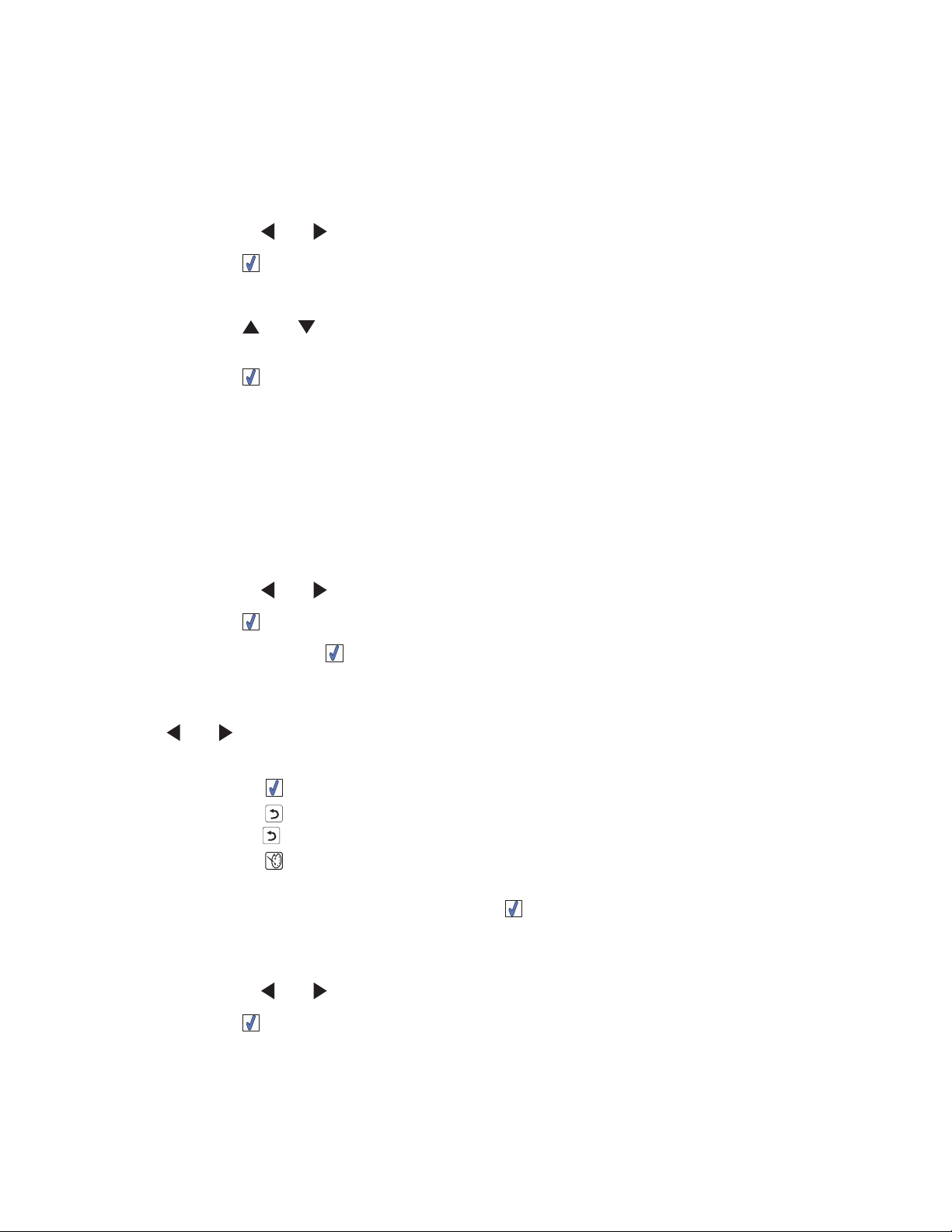
Использование меню переноса фотографий
Можно перенести фотографии с карты памяти на флэш-диск или на компьютер (если принтер
подключен к компьютеру). При этом фотографии на карте памяти сохраняются.
1 Вставьте карту памяти. Для получения дополнительной информации см. раздел “Вставка карты
памяти” на стр. 22.
2 Нажимайте кнопку или до тех пор, пока на дисплее не появится пункт Перенос.
3 Нажмите кнопку .
4 Если необходимо перенести фотографии на флэш-диск USB, вставьте диск.
5 Нажмите кнопку или , чтобы выбрать флэш-диск USB или компьютер (если принтер
подключен к компьютеру).
6 Нажмите кнопку .
7 Следуйте указаниям на дисплее принтера.
Использование меню "Показ слайдов"
Меню "Показ слайдов" позволяет просмотреть изображения, хранящиеся на карте памяти или флэшдиске.
1 Вставьте карту памяти или флэш-диск. Для получения дополнительной информации см. раздел
“Вставка карты памяти” на стр. 22 или “Вставка флэш-диска” на стр. 23.
2 Нажимайте кнопку или до тех пор, пока на дисплее не появится пункт Показ слайдов.
3 Нажмите кнопку .
4 Для продолжения нажмите .
Каждая фотография отображается в течение нескольких секунд.
5 Если требуется вручную перейти к предыдущей или следующей фотографии, нажмите
кнопку или .
6 Используйте одну из следующих кнопок:
• Нажмите кнопку для выбора фотографий для печати после показа слайдов.
• Нажмите кнопку для приостановки показа слайдов. Чтобы остановить показ слайдов,
нажмите кнопку
еще раз.
• Нажмите кнопку для поворота фотографии на дисплее.
При остановке показа слайдов фотография или фотографии, выбранные для печати во время
показа слайдов, отобразятся при нажатии кнопки
.
Использование меню "Инструменты"
1 Нажимайте кнопку или до тех пор, пока на дисплее не появится пункт Инструменты.
2 Нажмите кнопку .
Знакомство с принтером
16
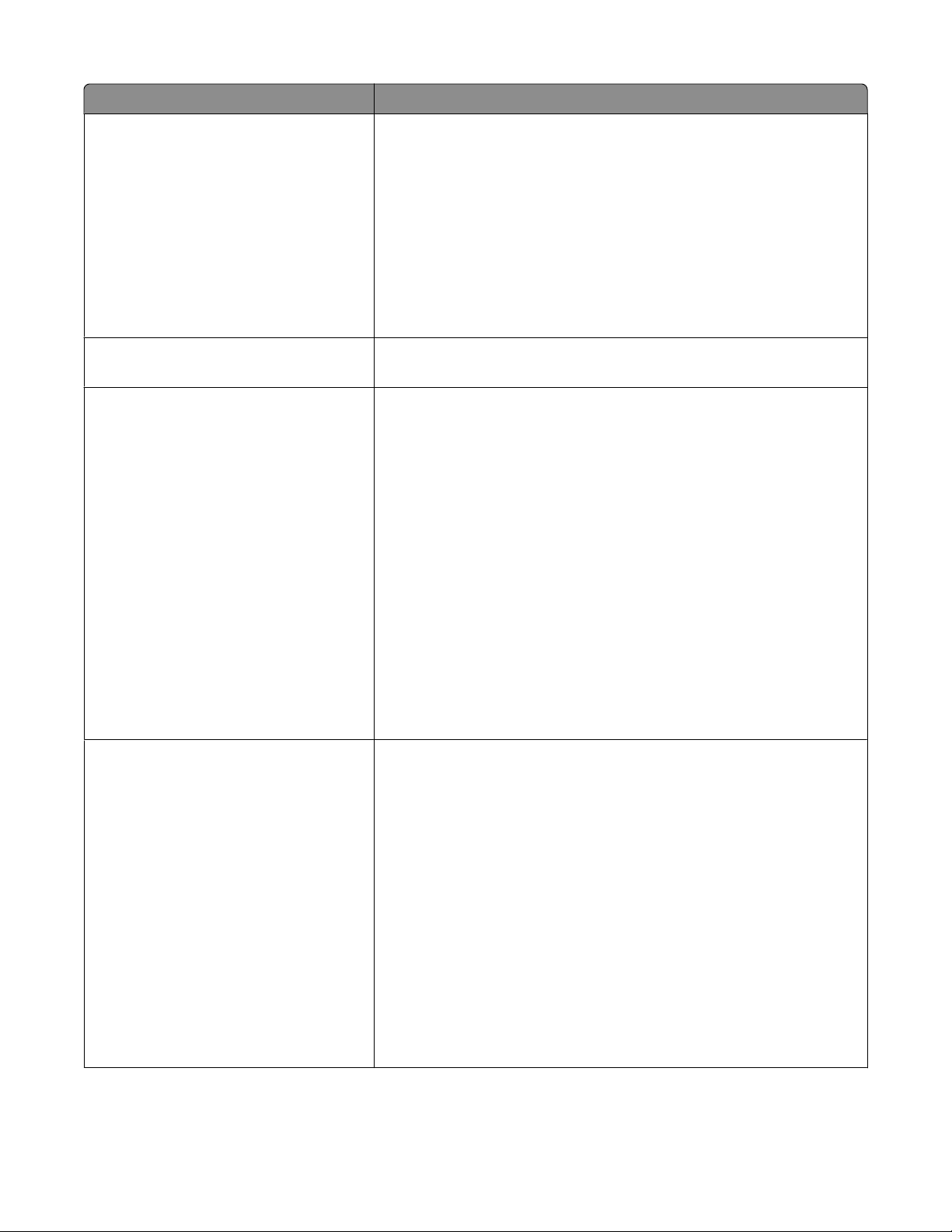
Вкладка Позволяет
Значения устройства по умолчанию Выбрать параметр:
• Язык для изменения настройки языка.
• Страна для задания формата бумаги по умолчанию и
формата даты, используемых в вашей стране.
• Режим экономии питания для настройки продолжитель-
ности времени, по истечении которого принтер переход в
режим экономии питания, если он не используется. В
режиме экономии питания дисплей и подсветка отключаются. Чтобы восстановить питание принтера, нажмите
любую кнопку.
Параметры печати Выбрать формат бумаги, размер фотографии, компоновку,
качество печати и тип бумаги.
Обслуживание Выбрать параметр:
• Просмотр уровня чернил для просмотра графического
изображения, на котором показан уровень чернил в
картридже. Для получения дополнительной информации
см. раздел “Просмотр уровня чернил” на стр. 47.
• Прочистка картриджа для прочистки сопел картриджа.
Для получения дополнительной информации см. раздел
“Прочистка сопел картриджей” на стр. 46.
• Юстировка картриджа для юстировки картриджа. Для
получения дополнительной информации см. раздел
“Юстировка картриджа” на стр. 46.
• Печать страницы диагностики для печати страницы
диагностики. Для получения дополнительной информации
см. раздел “Печать страницы диагностики” на стр. 47.
• По умолчанию для восстановления заводских настроек по
умолчанию.
Bluetooth Выбрать параметр:
• Включить Bluetooth для включения или отключения связи
по технологии Bluetooth. Для получения дополнительной
информации см. раздел “Использование технологии
Bluetooth” на стр. 41.
• Режим обнаружения для включения или отключения
режима обнаружения. Для получения дополнительной
информации см. раздел “Использование технологии
Bluetooth” на стр. 41.
• Имя устройства для просмотра имени устройства и
номера UAA (Universally Administered Address), который
назначается автоматически для устройства, поддерживающего Bluetooth.
• Адрес устройства для просмотра 48-битного адреса
устройства Bluetooth.
Знакомство с принтером
17
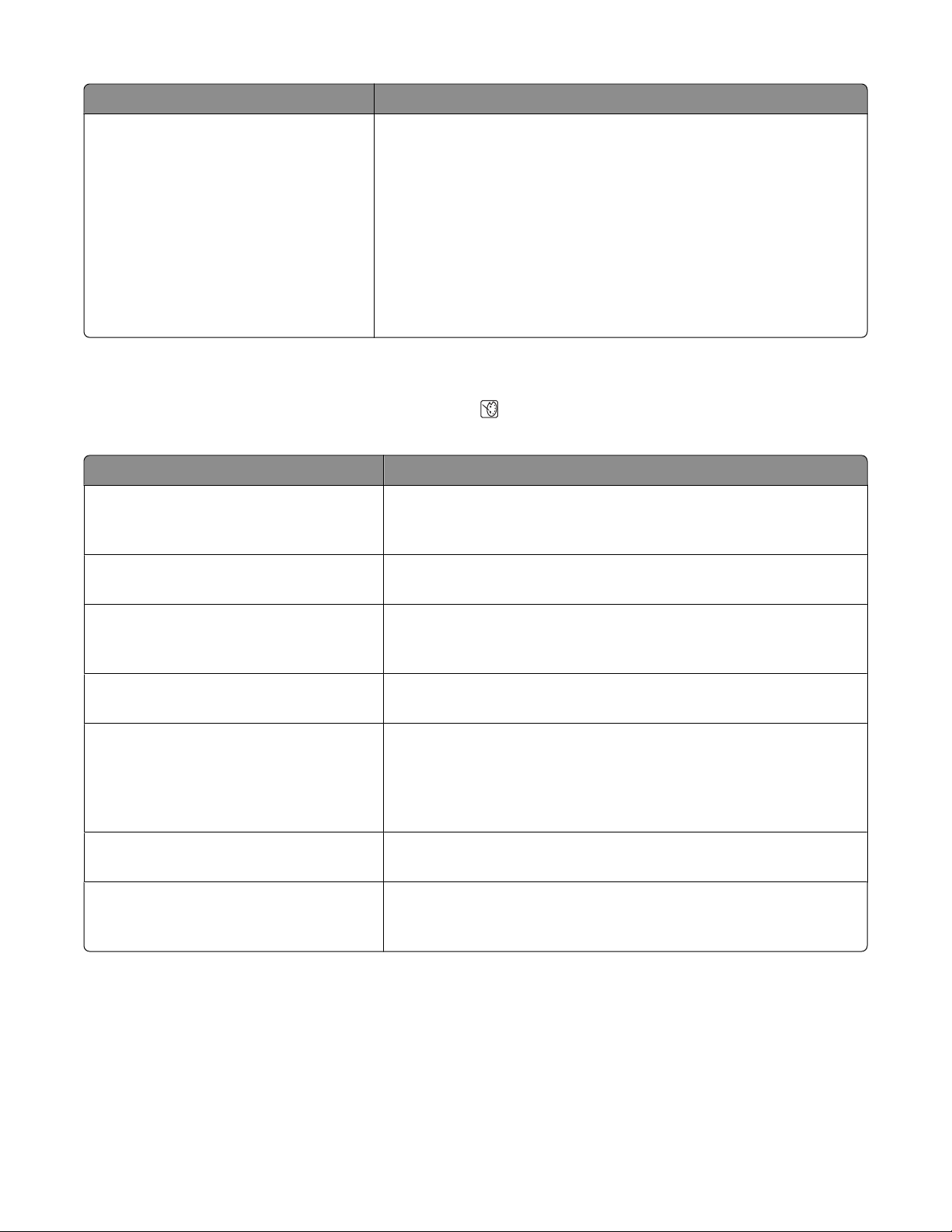
Вкладка Позволяет
Настроить Выбрать параметр:
• Заставка для включения функции экранной заставки
через 30 секунд, включения через минуту или отключения.
• Заменить фотографии заставки для выбора до четырех
фотографий, которые необходимо использовать в
качестве заставок.
• Совет для включения или отключения советов. Советы -
это сообщения на дисплее панели управления, которые
предоставляют дополнительные сведения о выбранных
параметрах.
Использование меню режима редактирования фотографий
Во время просмотра фотографии нажмите кнопку , чтобы открыть меню режима редактирования
фотографий.
Вкладка Позволяет
Яркость Настроить яркость фотографии. Для получения дополни-
тельной информации см. раздел “Настройка яркости
фотографий” на стр. 35.
Обрезать Обрезать фотографию. Для получения дополнительной
информации см. раздел “Обрезка фотографий” на стр. 34.
Автоулучшение Автоматически улучшать фотографию. Для получения
дополнительной информации см. раздел “Автоматическое
улучшение фотографий” на стр. 36.
Устранение эффекта "красных глаз" Устранить эффект "красных глаз", возникающий при съемке
со вспышкой.
Эффект раскраски Выбрать печать фотографии в режиме монохромной печати,
в оттенках сепии, в коричневых оттенках под старину или в
оттенках серого под старину. Для получения дополнительной
информации см. раздел “Использование цветовых эффектов
на фотографиях” на стр. 38.
Повернуть Поворачивать фотографию по часовой или против часовой
стрелки с шагом 90 градусов.
Рамки Выбрать стиль и цвет для рамки фотографии. Для получения
дополнительной информации см. раздел “Добавление рамок
для фотографий” на стр. 37.
Знакомство с принтером
18
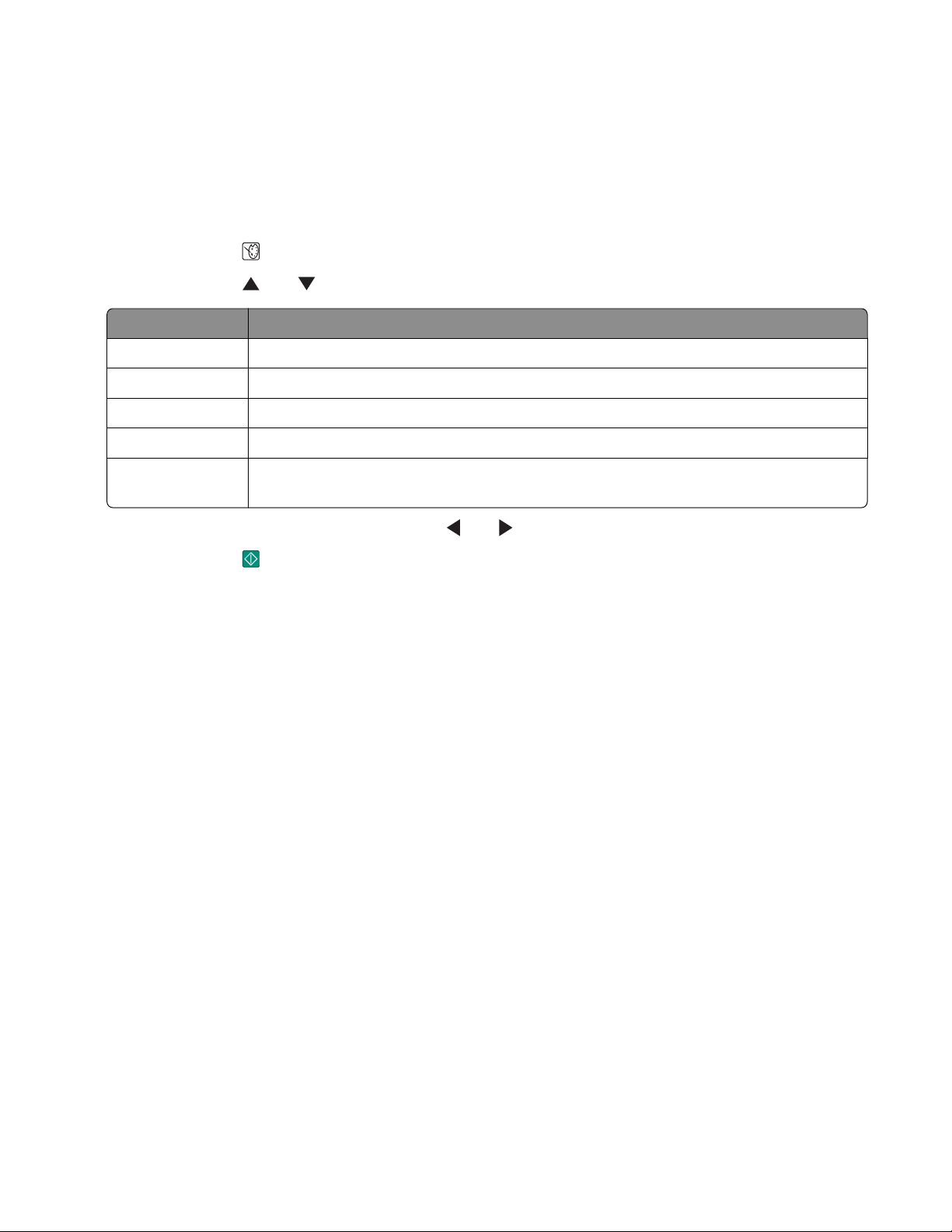
Использование меню PictBridge
Параметры по умолчанию в меню PictBridge позволяют выбрать параметры принтера, если
предварительно не были указаны никакие параметры на цифровой камере. Чтобы выбрать
параметры на камере, см. документацию по камере.
1 Подсоедините PictBridge-совместимую цифровую камеру. Для получения дополнительной
информации см. раздел “Подключение PictBridge-совместимой цифровой камеры” на стр. 24.
2 Нажмите кнопку , чтобы открыть меню PictBridge.
3 Нажмите кнопку или для перехода по следующим пунктам:
Вкладка Позволяет
Формат бумаги Выбрать формат бумаги.
Размер фото Выбрать размер фотографии.
Компоновка Выбрать компоновку фотографий.
Качество печати Выбрать качество печати.
Тип бумаги Выбрать тип материала Для получения дополнительной информации см.
раздел “Использование поддерживаемых типов бумаги” на стр. 21.
4 Чтобы выбрать параметр, нажмите кнопку или .
5 Нажмите кнопку , чтобы выполнить печать.
Знакомство с принтером
19
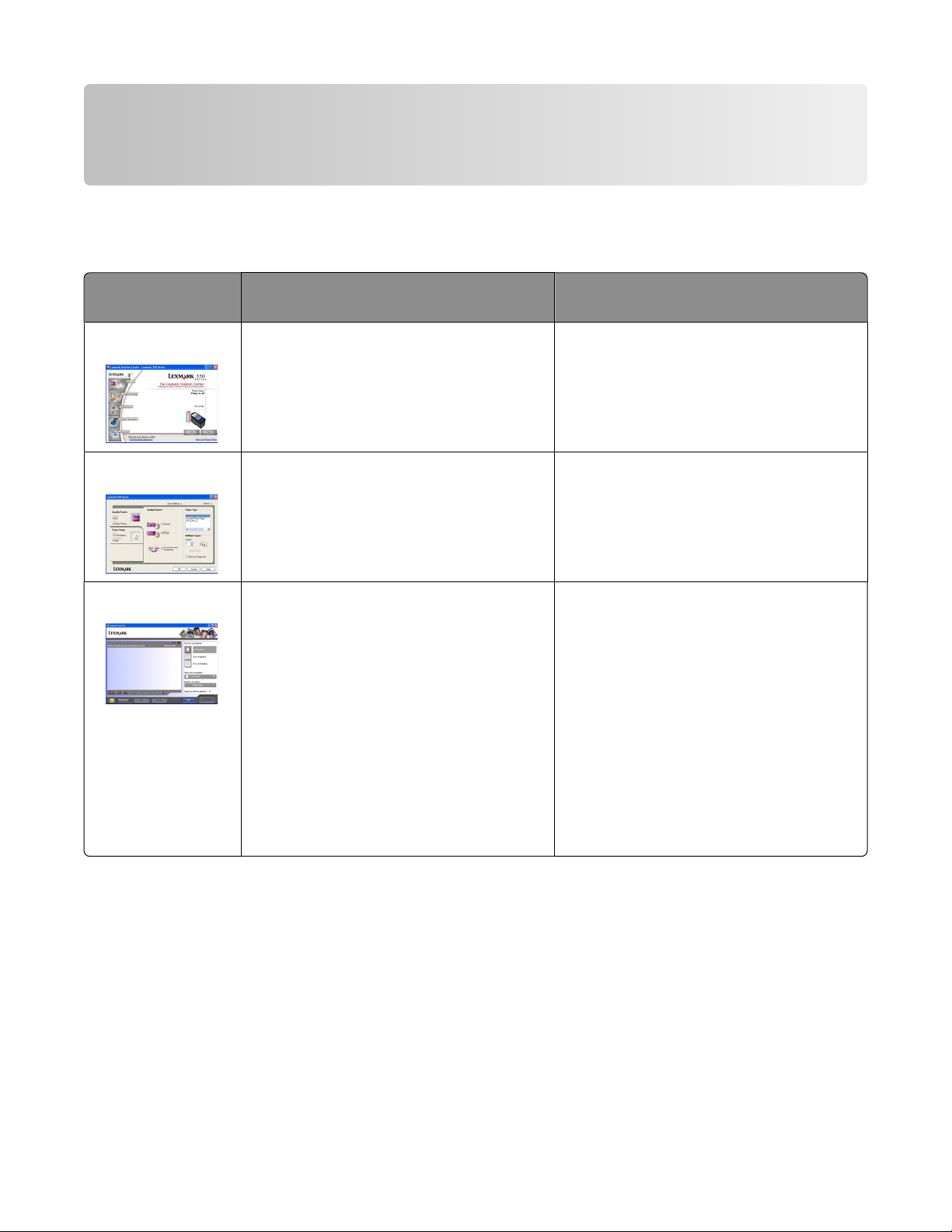
Знакомство с программным обеспечением
Доступ к программному обеспечению принтера возможен только с компьютера. Для получения
дополнительных сведений о настройке принтера с помощью компьютера см. инструкции по
установке, прилагаемые к устройству.
Элемент Назначение Открытие программного обеспе-
чения
Центр помощи Поиск информации по устранению
неисправностей, обслуживанию и
заказу картриджей.
Параметры печати Выбор наилучших параметров для
распечатываемой фотографии с
помощью компьютера.
Fast Pics
• Перенос фотографий с устройства
для хранения на компьютер. Для
получения дополнительной информации см. раздел “Перенос
фотографий с устройства для
хранения на компьютер” на
стр. 40.
• Редактирование и печать
фотографий, хранящихся на компьютере. Для получения дополнительной информации см. раздел
“Печать фотографий с помощью
программы Fast Pics” на стр. 27.
На рабочем столе:
1 Нажмите Пуск Программы или
Все программы Lexmark 350
Series.
2 Выберите Центр помощи.
1 Открыв фотографию в программе,
выберите Файл Печать.
2 В диалоговом окне "Печать"
нажмите кнопку Свойства,
Параметры или Настройка.
Вставьте карту памяти или флэш-диск.
Для получения дополнительной
информации см. раздел “Вставка
карты памяти” на стр. 22 или
“Вставка флэш-диска” на стр. 23.
Знакомство с программным обеспечением
20
